Für viele DJs und Musikliebhaber ist die Integration von Spotifys riesiger Bibliothek mit Millionen von Songs in DJ-Software wie Virtual DJ eine Traumkombination. Leider gehört diese direkte Verbindung seit dem 1. Juli 2020 der Vergangenheit an, da Spotify den Support für alle DJ-Apps von Drittanbietern eingestellt hat.
Glücklicherweise gibt es funktionierende Lösungen. In diesem ultimativen Ratgeber zeigen wir Ihnen zwei bewährte Methoden: Die Nutzung offiziell unterstützter Streaming-Dienste und einen cleveren Workaround, um weiterhin Ihre Spotify-Musik in Virtual DJ zu mixen. Außerdem können Sie auch zum einfachen Mixen Spotify DJ-Modus mit Crossfade aktivieren.

Kann man mit Virtual DJ auf Spotify zugreifen?
Nein, eine direkte Integration zwischen Spotify und Virtual DJ ist nicht mehr möglich. Spotify hat seine API-Schnittstelle für DJ-Software geschlossen. Das bedeutet, Sie können sich in Virtual DJ nicht mehr mit Ihrem Spotify-Account anmelden oder Songs direkt streamen.
Manche Spotify-Premium-Benutzer könnten in Erwägung ziehen, Spotify Musik auf PC herunterzuladen und dann Spotify in Virtual DJ zu importieren, aber das wird ebenfalls scheitern. Das liegt daran, dass von Spotify heruntergeladene Songs durch DRM-Schutz kodiert sind. Dadurch können Benutzer Spotify-Musik nur auf autorisierten Plattformen und Geräten anhören und verwenden.
Gibt es eine Möglichkeit, Spotify in Virtual DJ zu nutzen? Keine Sorge, im Folgenden zeigen wir zwei Workarounds im Detail. Die eine besteht darin, Spotify Playlists auf einen unterstützten Streaming-Dienst mit Virtual DJ zu übertragen und dann zu mixen; die andere ist, Spotify in lokale Audiodateien umzuwandeln und in Virtual DJ zu importieren.
Laden Sie Spotify Musik/Podcasts/Hörbücher in MP3, M4A, WAV, etc. verlustfrei herunter und hören Sie offline auf jedes Gerät ohne Premium.
Methode 1: Spotify-Playlists auf unterstützte Streaming-Dienste übertragen
Der einfachste Weg ist die Nutzung eines Musik-Streaming-Dienstes, der offiziell mit Virtual DJ kompatibel ist. Dies garantiert eine stabile Verbindung und legalen Zugriff auf riesige Musikbibliotheken. Diese Dienste erfordern in der Regel ein separates Abonnement, bieten aber die zuverlässigste und qualitativ hochwertigste Erfahrung für das DJing.
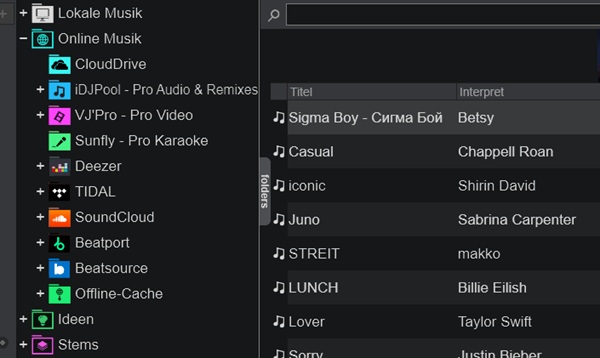
- TIDAL: Die erste Wahl für audiophile DJs. TIDAL bietet verlustfreie Audioqualität, was einen hörbaren Unterschied auf professionellen Soundsystemen macht.
- Deezer: Ein starker Allrounder mit einem Katalog von über 90 Millionen Songs. Deezer ist eine beliebte und zuverlässige Option, die sich problemlos in Virtual DJ integrieren lässt.
- Beatport Streaming: Die erste Anlaufstelle für DJs elektronischer Musik. Beatport bietet exklusive Tracks, Remixes und kuratierte Playlists speziell für DJ-Sets.
- SoundCloud Go+: Ideal für DJs, die auf einen riesigen Katalog von Underground-Tracks, Mashups und Remixes zugreifen möchten, die auf anderen Plattformen nicht verfügbar sind.
Spotify Playlist auf Tidal übertragen und mit Virtual DJ verbinden
Hier nehmen wir TIDAL als Beispiel wegen seiner hochwertigen Klangqualität. Zuerst können Sie mit Online-Playlist-Transfer wie Soundiiz oder Tune My Music Spotify Musik auf TIDAL übertragen.
- Besuchen Sie die offizielle Webseite von TuneMyMusic (kostenlos bis zu 500 Titel) oder Soundiiz (kostenlos bis zu 200 Titel). Wählen Sie „Spotify“ als Quelle und melden Sie sich mit Ihrem Konto an.
- Laden Sie Ihre Spotify-Playlists und wählen Sie TIDAL als Ziel, dann klicken Sie auf „Übertragung starten“, um Playlists von Spotify auf TIDAL zu übertragen.
- Installieren Sie Virtual DJ auf Ihrem Computer und führen Sie die DJ App aus. In der linken Ecke klicken Sie auf „+“ neben „Online Musik“, dann auf „TIDAL“.
- Loggen Sie sich mit Ihrem Tidal Konto ein. (Ein Tidal Abo mit DJ Extension ist erforderlich.) Nach der Anmeldung schließen Sie das Fenster im Browser und kehren Sie zu Virtual DJ zurück.
- Ziehen Sie die gewünschte Musik in ein Deck von Virtual DJ, dann können Sie nach Belieben Tidal in Virtual DJ nutzen.
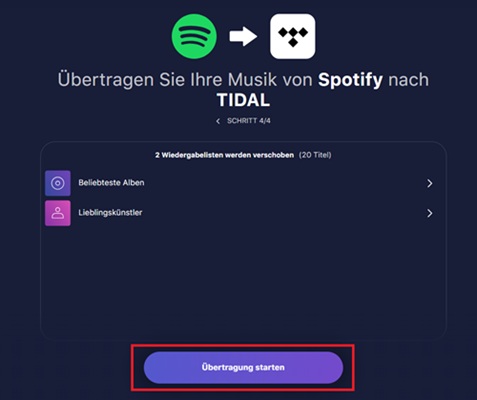

Methode 2: Spotify-Songs als lokale Dateien herunterladen und importieren
Wenn Sie keine Streaming-Dienste wie Deezer, TIDAL usw. abonnieren möchten, aber trotzdem Ihre zusammengestellten Spotify-Playlists in Virtual DJ nutzen möchten, gibt es eine zuverlässige Alternative: Konvertieren Sie Ihre Spotify-Musik in ein DRM-freies Format (z. B. MP3) und importieren Sie die Dateien anschließend lokal in Virtual DJ.
| Unterstützte Formate | |
| Spotify-Musikformat | Vorbis OGG |
| Virtual DJ-kompatible Formate | MP3, WAV, WMA, OGG, M4A, AAC, etc. |
| ViWizard Spotify Music Converter | MP3, WAV, M4A, FLAC, M4B, AIFF |
Hierfür benötigen Sie ein spezielles Tool. Wir empfehlen den ViWizard Spotify Music Converter, da der DRM von Spotify Titel, Playlists, Album und Podcasts, etc. aufheben und diese Spotify Lieder in MP3, M4B, WAV, FLAC, AIFF, M4A umwandeln kann. Nach der Konvertierung bleiben die ursprüngliche Qualität und ID3-Tags stehen. Das Programm unterstützt Windows und Mac Benutzer, und sowohl Spotify Free als auch Premium können problemlos den Spotify Downloader nutzen.
Hauptfunktionen von ViWizard Spotify Music Converter
Gratis testen Gratis testen* 3,000,000+ Downloads
- Spotify-Titel, Podcasts und Hörbücher ohne Premium herunterladen
- Ausgabeformate MP3, FLAC, WAV, M4A, AIFF, M4B verfügbar
- Verlustfreie Audio-Qualität und ID3-Tags werden 100% beibehalten
- 15× schnelle Download-Geschwindigkeit und Batch-Download
So verwenden Sie Spotify in Virtual DJ mit ViWizard
Die Verwendung von ViWizard ist sehr einfach. Hier finden Sie die Schritt-für-Schritt-Anleitung zum Herunterladen von Spotify-Songs und -Wiedergabelisten:
Schritt 1Spotify Songs hinzufügen

Nach der Installation öffnen Sie den ViWizard Spotify Music Converter. Melden Sie sich mit Ihrem Konto an, um auf die Bibliothek zuzugreifen. Durchsuchen Sie die Spotify Titel, Playlists und Alben, die Sie in Virtual DJ nutzen möchten, ziehen Sie sie direkt in das „+“-Symbol. Dann wählen Sie Songs und klicken Sie auf „Zur Liste hinzufügen“, um sie zur Konvertierungsliste hinzuzufügen.
Schritt 2Ausgabeeinstellungen bei Bedarf anpassen

Gehen Sie zu Menü in der oberen rechten Seite und klicken Sie auf die Option „Einstellungen“. In der Registerkarte „Konvertierung“ wählen Sie das Ausgabeformat, die Bitrate/Samplerate oder den Kanal aus. Darüber hinaus können Sie nach Album oder Künstler diese zu konvertierenden Songs sortieren oder Liedtexte speichern.
Schritt 3Spotify Songs in MP3 downloaden

Nun klicken Sie unten auf die Schaltfläche „Konvertieren“, um die Konvertierung zu starten. Nach ein paar Minuten können Sie zu der Registerkarte „Konvertiert“ gehen und alle heruntergeladenen Spotify Songs finden. Dort können Sie sie direkt abspielen oder auf Ordnersymbol klicken, um zu Speicherpfad: C:\Benutzer\Benutzername\Dokumente\Viwizard Music Converter\Ausgabe zu gelangen.
Schritt 4Spotify Songs in Virtual DJ importieren
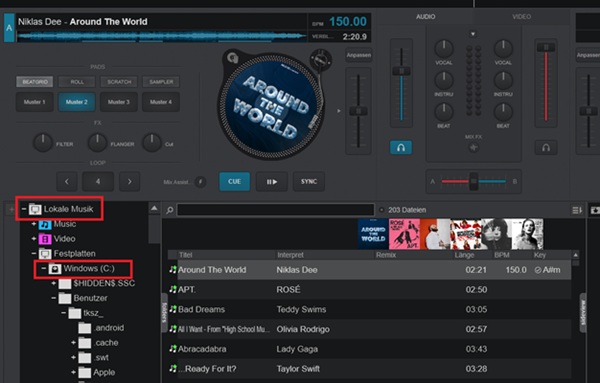
Führen Sie Virtual DJ auf dem Computer aus und klicken Sie auf „Lokale Musik“ > „Festplatten“. Danach gehen Sie zu dem Speicherordner, um Spotify-Track in das Deck von Virtual DJ zu ziehen. Virtual DJ wird den Song analysieren (BPM, Tonart etc.) und Sie können sofort mit dem Mixen beginnen.
Bonus Tipp: Der Spotify DJ-Modus mit Crossfade
Wenn Sie nur eine einfache Überblendung von Songs für eine private Feier benötigen und kein vollwertiges DJ-Set planen, bietet die Spotify-App selbst eine nützliche Funktion: Spotify Crossfade.
-
Auf dem Handy:
- Öffnen Sie die Spotify App auf Ihrem Handy und oben links tippen Sie auf den Benutzernamen und wählen Sie „Einstellungen und Datenschutz“.
- Tippen Sie anschließend auf „Wiedergabe“ und unter „Crossfade“ können Sie die Dauer des Übergangs ziehen.
- Darüber hinaus können Sie die Option „Nahtlose Wiedergabe“ und „Automix“ aktivieren.
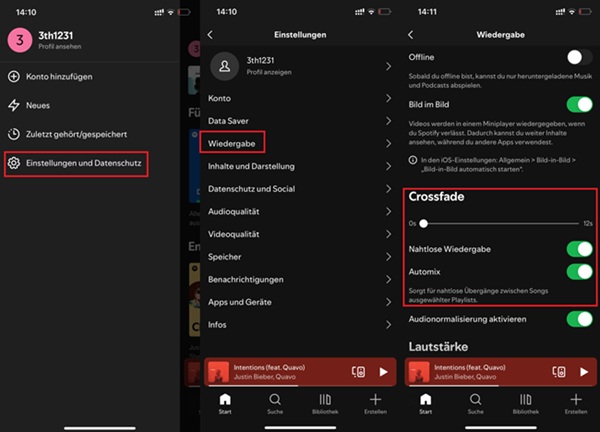
-
Auf dem Computer:
- Öffnen Sie die Spotify App und klicken Sie oben rechts auf das Porträt. Wählen Sie dann „Einstellungen“.
- Scrollen Sie nach unten und unter der „Wiedergabe“ ziehen Sie den Schieberegler „Song überblenden“ nach rechts, um die Option zu aktivieren und die Sekunde einzustellen.
- Sie können auch Automix für nahtlose Übergänge zwischen Liedern aktivieren.
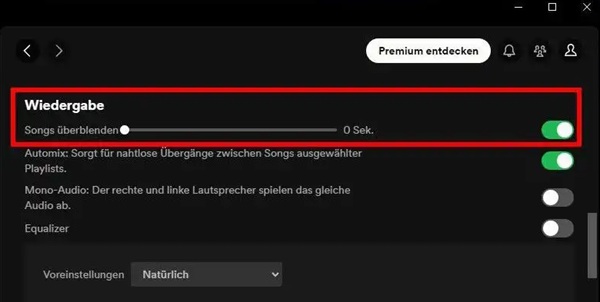
Spotify AI DJ in Deutschland
Spotify hat eine neue Funktion eingeführt: Spotify AI DJ, die jedoch in Deutschland derzeit nicht verfügbar ist; Sie müssen ein VPN verwenden, um diese Funktion zu nutzen. Öffnen Sie die Spotify-App auf Ihrem Gerät und tippen Sie auf die Registerkarte Musik > DJ-Karte, um zu sehen, was ein AI DJ bieten kann.
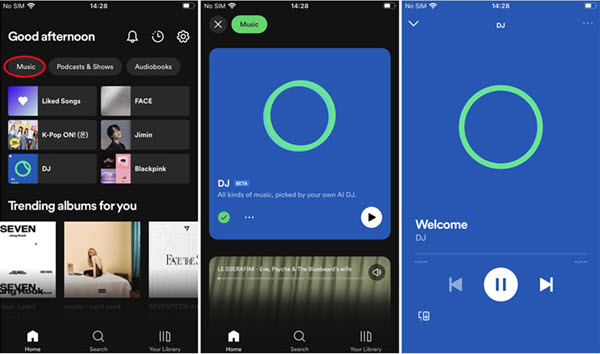
FAQs über Virtual DJ mit Spotify
Ist es legal, Spotify-Musik herunterzuladen und für DJ-Sets zu nutzen?
Laut § 53 UrhG bewegt sich das Kopieren von Spotify Musik in einer rechtlichen Grauzone, ist nur für den persönlichen, nicht-kommerziellen Gebrauch gestattet. Die öffentliche Aufführung in einem Club oder auf einer bezahlten Veranstaltung ist nicht gestattet.
Welches DJ-Programm läuft mit Spotify?
Da Spotify und Virtual DJ ihre Partnerschaft beendet haben, gibt es keine Unterstützung mehr für DJ-Software von Drittanbietern. Vielleicht können Sie auch Mixonset für iOS/Mac ausprobieren, von denen einige Nutzer berichten, dass sie grundlegende Anforderungen erfüllen.
Gibt es eine kostenlose DJ Programm mit Spotify?
Ja, Rekordbox Free, Serato DJ Lite, Traktor DJ 3 Demo, usw. sind solche kostenlosen Spotify DJ-Programme, damit kann man problemlos mit Spotify auflegen. Mehr erfahren Sie in Die besten 6 kostenlosen DJ-Software mit Spotify im Test.
Gibt es ein Plugin, Virtual DJ mit Spotify zu verbinden?
Die Plugins, die eine direkte Integration versprechen, sind veraltet und funktionieren nicht mehr. Der Grund dafür ist der DRM-Schutz auf allen Spotify-Songs, der die Wiedergabe außerhalb der offiziellen Spotify-Apps verhindert.
Funktioniert ein Crack, um Spotify mit Virtual DJ zu verbinden?
Keine geknackte Software kann die Integration zwischen Spotify und Virtual DJ wiederherstellen. Software, die behauptet, dies durch Knacken zu erreichen, ist mit ziemlicher Sicherheit ein Betrug oder Malware.
Fazit
Obwohl die direkte Spotify-Verbindung in Virtual DJ der Vergangenheit angehört, haben Sie ausgezeichnete Möglichkeiten, weiterhin professionell aufzulegen. Die Nutzung eines offiziell unterstützten Dienstes wie TIDAL oder Deezer ist für diejenigen, die das entsprechende Abo haben und maximale Audioqualität wünschen.
Wenn Sie nicht auf Ihre umfangreichen Spotify-Bibliothek verzichten möchten, ist der Workaround mit dem ViWizard Spotify Music Converter die perfekte Lösung. Er gibt Ihnen die Freiheit, jeden beliebigen Spotify-Song als hochwertige lokale Datei in Virtual DJ zu mixen. Außerdem können Sie Spotify Musik auf jedes Gerät oder DJ-Software übertragen.
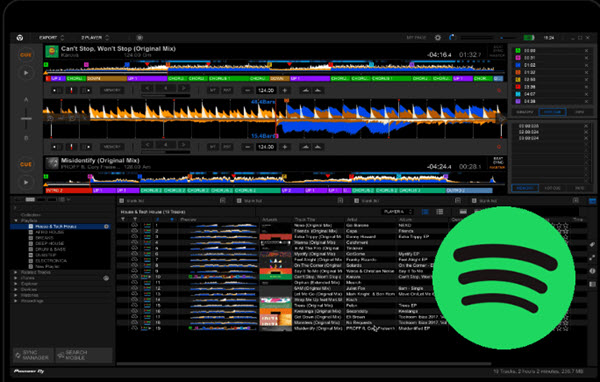
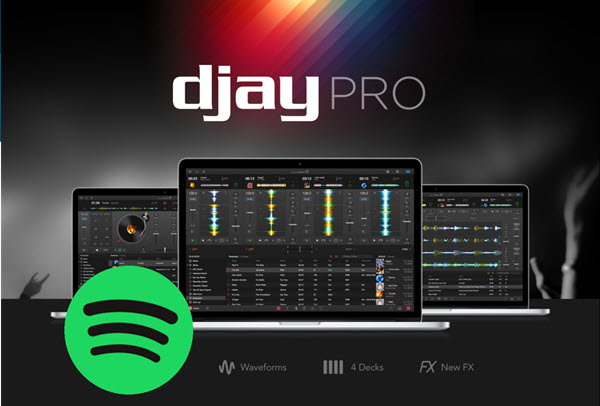


Ein Kommentar hinterlassen (0)